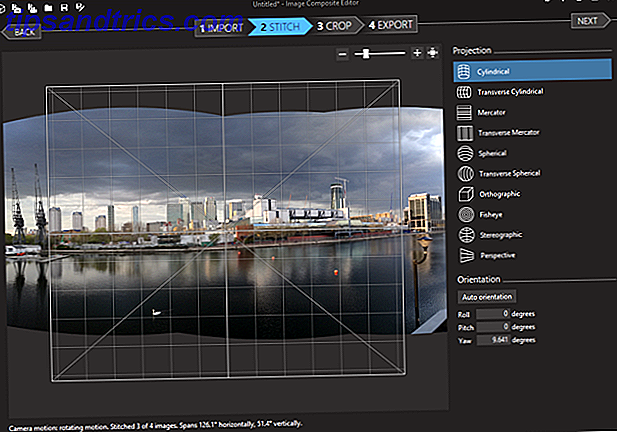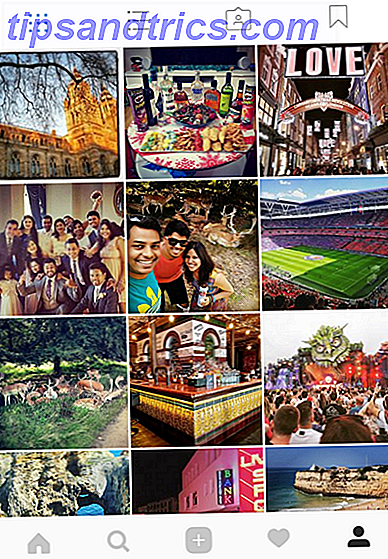A menudo busca imágenes en línea Las 3 mejores herramientas para buscar imágenes en línea por color Las 3 mejores herramientas para buscar imágenes en línea por Color Lea más y considérese un buscador frecuente de imágenes de Google. La herramienta de búsqueda popular funciona bien si buscas algo aleatorio con una palabra o una frase.
Pero, ¿qué sucede si estás en un sitio web y quieres buscar una imagen similar a la que ves? O bien, ¿y si desea ubicar rápidamente una imagen basada en una palabra o frase en una página? No tiene que ser un maestro en cómo hacer una búsqueda de imágenes de Google, porque hay varias extensiones útiles que pueden hacer el trabajo por usted rápidamente.

Buscando Imágenes Específicas
Firefox, Chrome y Opera tienen increíbles extensiones para encontrar imágenes fácilmente. Puede realizar una búsqueda simple simplemente seleccionando y resaltando una palabra o frase. Para Firefox, consulte Search Image por Didier Lafleur, para Chrome, eche un vistazo a Búsqueda rápida de imágenes de Maar-ten, y para Opera, vea Search Image by Debloem.
Para Chrome, también hay una extensión llamada Búsqueda de imágenes Omni por Scott Cheng que funciona de forma un poco diferente que el resto. Con este complemento, simplemente vaya a la barra de direcciones, escriba "img", presione la tecla TAB y luego escriba su término de búsqueda. Esta es una herramienta realmente buena si ya tiene un montón de opciones en su menú contextual y quiere ahorrar tiempo simplemente escribiendo.
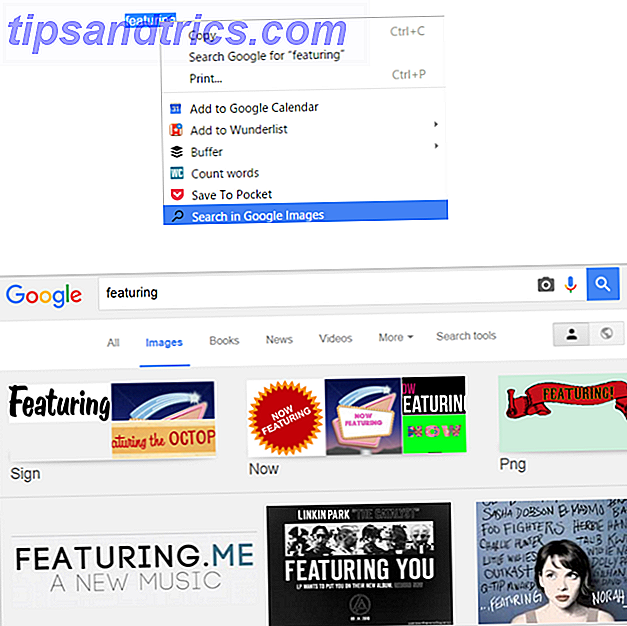
Si eres un usuario de Bigstock o estás interesado en probar el servicio, tanto Firefox como Chrome tienen extensiones que te permiten buscar rápidamente. Bigstockphoto Search for Firefox está instalado como un complemento de búsqueda. Entonces, simplemente escriba su palabra o frase en su barra de búsqueda y luego seleccione el icono de su lista de motores de búsqueda. Luego lo llevarán directamente al sitio de Bistock mostrando sus resultados.
Para Chrome, Bigstock Image Search coloca un ícono en la barra de herramientas. Cuando desee encontrar una imagen, simplemente seleccione el icono e inserte su palabra o frase en la ventana emergente. Los resultados de búsqueda se mostrarán en la ventana más pequeña y se abrirá el sitio de Bigstock si decide seleccionar una imagen.
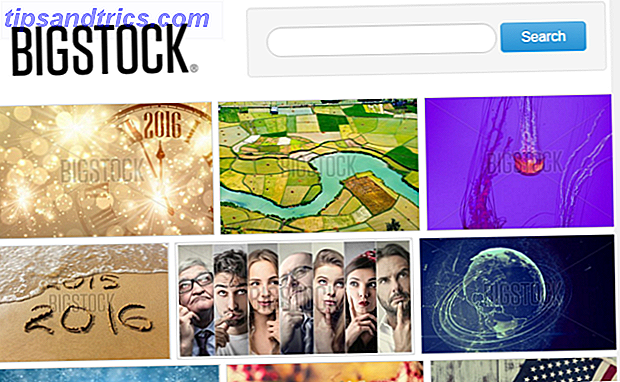
Bigstock tiene varios planes disponibles según la cantidad de imágenes que descargue por día o por mes. Las suscripciones de imágenes comienzan en $ 69 por mes o puede comprar créditos de imágenes a partir de $ 35 por 10. Bigstock también ofrece suscripciones de video.
Encontrar imágenes similares: búsqueda inversa
Firefox, Chrome y Opera tienen extensiones realmente buenas para encontrar imágenes similares también. Estas extensiones no solo proporcionan resultados de búsqueda con imágenes similares, sino también detalles breves como el tamaño. Luego verá un enlace para ver tamaños adicionales de la imagen cuando estén disponibles. Y como beneficio adicional, las páginas web con imágenes que coincidan también se mostrarán para usted.
Usas cada uno de ellos básicamente de la misma manera, donde comienzas haciendo clic con el botón derecho en la imagen. A continuación, seleccione la herramienta adecuada de su menú contextual 10 Mejores accesos directos para agregar a su menú de clic derecho 10 Mejores accesos directos para agregar a su menú de clic derecho El menú contextual que aparece cada vez que hace clic derecho puede ayudarlo a ser más productivo. Con la herramienta adecuada, personalizar los accesos directos es muy sencillo. Lea más, tal como se muestra en la imagen animada a continuación, que utiliza la extensión Image Searcher en Opera. Esto abrirá cómodamente una nueva pestaña que muestra los resultados de búsqueda coincidentes.

Encuentre su extensión de imagen de búsqueda inversa favorita de la siguiente lista.
Firefox
- Búsqueda de imágenes de Google por Nishan Naseer
- Búsqueda por imagen de Google
- Fast Image Research por los Estados Unidos Cyborg
Cromo
- Búsqueda rápida de imágenes por Maar-ten
- Búsqueda por imagen de Google
- Fast Image Research por los Estados Unidos Cyborg
Ópera
- Buscador de imágenes por Trinhquoc
- Búsqueda inversa de imágenes por Spadija
- Google Reverse Image Search por Jeremy Schomery
Tenga en cuenta que también es posible realizar una búsqueda de imágenes inversa en dispositivos móviles La búsqueda inversa de imágenes en dispositivos móviles es más fácil de lo que piensa La búsqueda inversa de imágenes en dispositivos móviles es más fácil de lo que piensa La búsqueda inversa de imágenes de Google es una de las mejores maneras de descubrir la fuente para una imagen, pero es un poco complicado en dispositivos móviles. Esta es la forma correcta de hacerlo. Lee mas !
Uso de un motor de búsqueda de coincidencia de imágenes
Otra herramienta excelente para encontrar imágenes similares que funcionan tanto en navegadores como en la Web es TinEye. TinEye funciona básicamente como un motor de búsqueda de coincidencias de imágenes. Hay extensiones para Firefox, Chrome, Opera y Safari. También hay acceso web simple para aquellos con Internet Explorer o Edge.
TinEye abre su propio sitio web, en lugar de proporcionar resultados en Google, lo que lo hace diferente desde el principio. El sitio ofrece una función conveniente para comparar rápidamente la imagen que buscó con los resultados específicos que se muestran en la página. Puede seleccionar ver la imagen directamente en su navegador o visitar la página en la que se encontró. También puede ordenar los resultados en TinEye por el más antiguo, el más nuevo, el más grande, el mejor partido o el más cambiado.
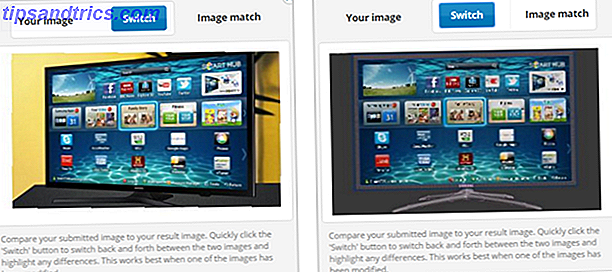
Hay una extensión adicional llamada Capture, Reverse Image Search disponible para Firefox, Chrome y Opera que funciona con el motor TinEye. Esta extensión realiza la misma búsqueda y proporciona los mismos resultados que la extensión actual de TinEye. Pero, es solo otra opción.
¿Cómo busca imágenes?
Si a menudo realiza una búsqueda de coincidencia de imágenes, desea saber qué páginas web utilizan una imagen específica o simplemente desea una forma rápida de encontrar una imagen, necesita los 5 mejores sitios web gratuitos de calidad. Fotografías libres de derechos de autor Top 5 sitios web gratuitos de calidad. Fotografías Ya sea que sea un aspirante a fotógrafo o un prometedor emprendedor, nunca es una mala idea tener algunos sitios web de fotografías de archivo a su disposición. Lea más, estas extensiones lo tienen cubierto.
¿Tiene una herramienta que le gusta aparte del motor de búsqueda de imágenes de Google? 6 sitios web gratuitos para imágenes de dominio público y fotos gratis 6 sitios web gratis para imágenes de dominio público y dominio público gratis se refiere al material que está 'disponible públicamente' y no cubierto por propiedad intelectual o derechos de autor. En los medios de comunicación actuales, donde el arte visual es abundante, existe una gran demanda de imágenes, por ejemplo, para ... ¿Leer más que le gustaría compartir? Siéntase libre de comentar a continuación y compartirlo con otros.
Crédito de la imagen: Violetkaipa a través de Shutterstock.com